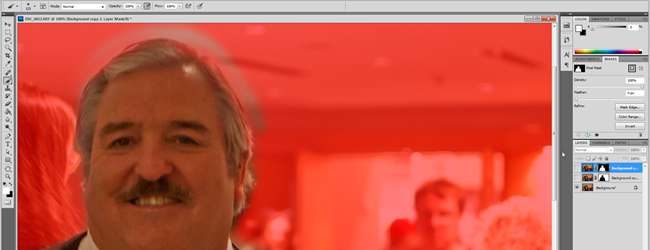
Όταν τραβάτε πορτρέτα, η μαλακή εμφάνιση φόντου αποσπά την προσοχή των φόντων από την καταστροφή μιας λήψης. Εάν δεν έχετε τραβήξει σωστά, εδώ είναι μια γρήγορη, απλή συμβουλή για να εμφανιστεί το προσκήνιο και να διατηρήσετε τα πιο σημαντικά μέρη τα πιο ορατά.
Μαλάκωμα φόντων με χρήση του Photoshop (GIMP Friendly How-To)

Μερικές φορές παίρνετε μια λήψη που δεν λειτουργεί όπως θα θέλατε. Όταν λήφθηκε αυτό το παράδειγμα, το θέμα βγήκε υπέροχο ( αν δεν καταλαβαίνετε γιατί, ξέρετε ακόμη λιγότερο από τον συγγραφέα σας για το Star Trek ), αλλά το φόντο δεν πρόσθεσε τίποτα στη λήψη και ήταν πολύ αργά για να επιστρέψετε και να τραβήξετε ξανά την εικόνα με τηλεφακό για να πάρετε ένα ωραίο, απαλό φόντο. Θα βγάλουμε λοιπόν την ευκρίνεια από ορισμένα τμήματα αυτού του φόντου και θα το θέσουμε σε σίγαση με κάποιο απλό Photoshop. Εάν είστε οπαδός του GIMP, μη διστάσετε να το ακολουθήσετε. Όλα τα εργαλεία που χρησιμοποιούνται εδώ έχουν αντίστοιχα GIMP.
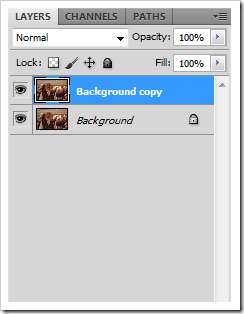
Ξεκινήστε την επεξεργασία της φωτογραφίας σας κάνοντας ένα αντίγραφο του επιπέδου φόντου σας. Για να το κάνετε αυτό, απλώς κάντε δεξί κλικ στο επίπεδο Background και επιλέξτε "Duplicate layer".
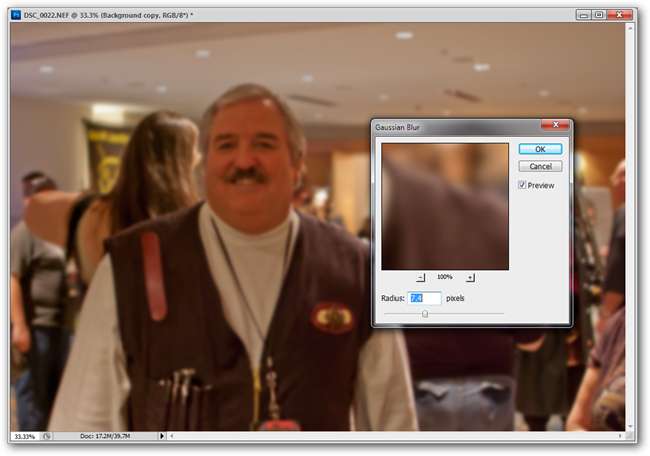
Στη συνέχεια, μεταβείτε στο Φίλτρο> Θάμπωμα> Gaussian Blur με επιλεγμένο αυτό το διπλό επίπεδο. Στο παράδειγμά μας, χρησιμοποιήσαμε μια ρύθμιση 7,4 pixel, αν και θα πρέπει να παίξετε με τη ρύθμιση και να μάθετε τι λειτουργεί για την εικόνα σας. Πάρα πολλά θα φαίνονται πολύ ψεύτικα. Πολύ λίγο δεν θα κάνει αρκετά για να αλλάξει την εικόνα. Η σωστή ποσότητα θαμπώματος θα μαλακώσει το φόντο, θα κάνει το προσκήνιο να ξεθωριάζει περισσότερο και να εμποδίσει την εικόνα να μην φαίνεται υπερβολικά φουσκωμένη. Ή "Gimped", εάν χρησιμοποιείτε ελεύθερο λογισμικό.

Δημιουργήστε μια μάσκα σε αυτό το θολή αντίγραφο στρώματος φόντου κάνοντας κλικ στο
 εικονίδιο στο κάτω μέρος του πίνακα επιπέδων.
εικονίδιο στο κάτω μέρος του πίνακα επιπέδων.
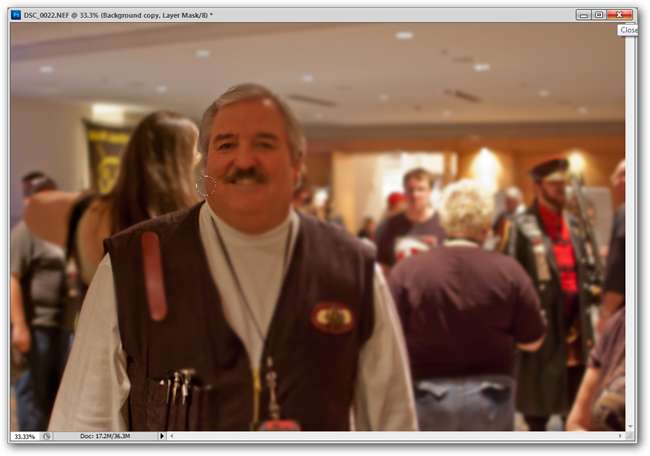
Βεβαιωθείτε ότι εργάζεστε στη μάσκα στρώματος και ξεκινήστε να ζωγραφίζετε με μαλακή βούρτσα (πλήκτρο συντόμευσης Β) και μαύρο στο χρώμα του προσκηνίου σας. Χρησιμοποιήστε αυτό το πινέλο για να αποκλείσετε το πρώτο πλάνο από το διπλό στρώμα Gaussian Blur.
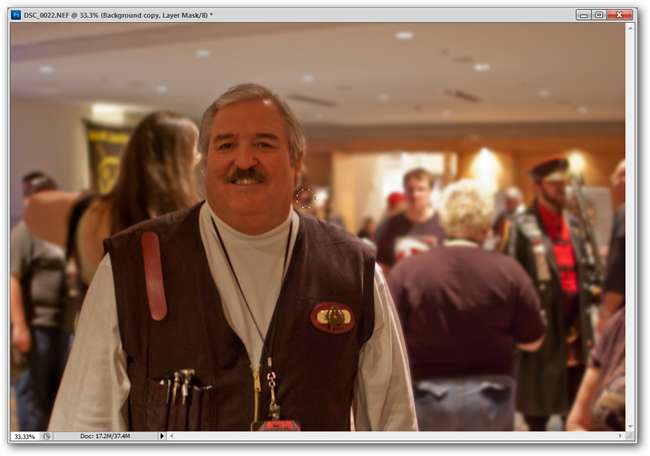
Ένας τραχύς πίνακας κάνει το Σκωτσέζικο μας να ξεδιπλώνεται στο βάθος.

Αλλά ο διάβολος βρίσκεται στις λεπτομέρειες, οπότε μεγεθύνεται για να λευκώσει τα μέρη της μάσκας μας γύρω από τις άκρες που δεν φαίνονται πολύ καλά σε στενή επιθεώρηση.

Μπορείτε να διατηρήσετε τις άκρες καθαρές ή να τις μαλακώσετε λίγο με τη βούρτσα. Εξαρτάται από την εμφάνιση που ψάχνετε και τι φαίνεται καλύτερα.
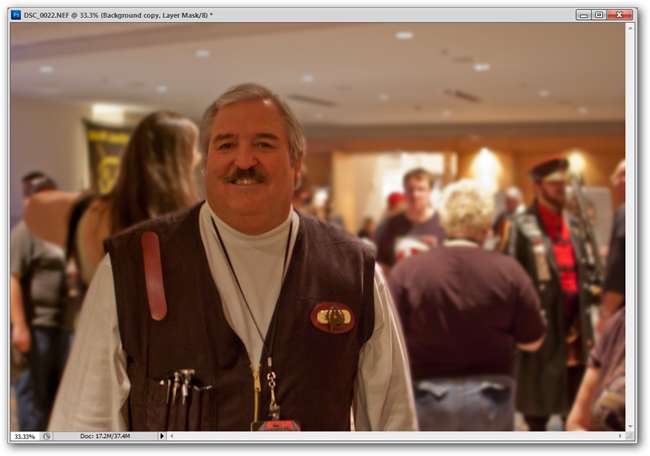
Το πρώτο πλάνο εμφανίζεται τώρα πιο εμφανές σε σύγκριση με το φόντο. Μπορούμε να το κάνουμε ένα βήμα παραπέρα και να θέσουμε σε σίγαση το φόντο.
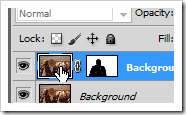
Επιλέξτε το τμήμα εικόνας του επιπέδου φόντου στο οποίο εργαζόσασταν με τη μάσκα επιπέδων.

Με την εικόνα (όχι τη μάσκα) επιλεγμένη, μια γρήγορη
 θα εμφανίσει το εργαλείο απόχρωσης / κορεσμού. Στο παράδειγμά μας, το χρησιμοποιήσαμε για να μειώσουμε τη φωτεινότητα και τον κορεσμό του φόντου, αφήνοντας τον Scotty σε πλήρες κορεσμένο χρώμα.
θα εμφανίσει το εργαλείο απόχρωσης / κορεσμού. Στο παράδειγμά μας, το χρησιμοποιήσαμε για να μειώσουμε τη φωτεινότητα και τον κορεσμό του φόντου, αφήνοντας τον Scotty σε πλήρες κορεσμένο χρώμα.
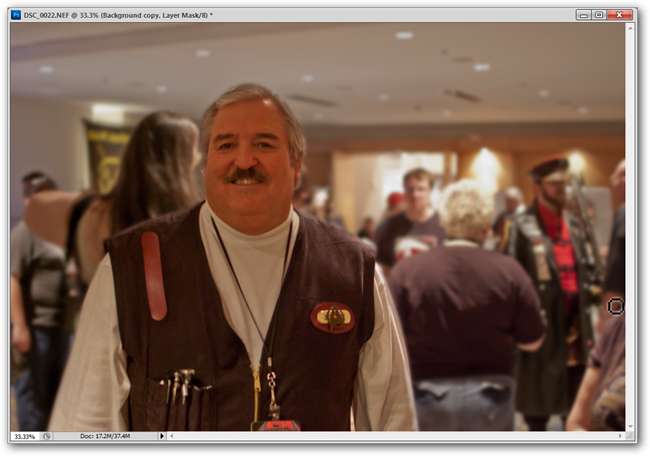
Το αποτέλεσμα φαίνεται φυσικό και καθιστά το Ol ’Scotty ένα πολύ καλύτερο σημείο εστίασης.

Εδώ είναι ένα βήμα προς βήμα GIF της διαδικασίας. Η ποιότητα είναι λίγο κακή επειδή είναι GIF, αλλά η μετάβαση από ευκρινή εικόνα σε μαλακό φόντο σε απαλό φόντο είναι πολύ εμφανής.
Σας αρέσουν οι συμβουλές φωτογραφίας; Έχετε κάποιες σκέψεις για τη μέθοδο μας; Έχετε μια καλύτερη μέθοδο ή κάποιες ερωτήσεις σχετικά με το πώς το κάναμε; Πείτε μας για αυτά στα σχόλια ή απλώς στείλτε τις ερωτήσεις σας μέσω email ερικγοόδνηγητ@ηοωτογεεκ.κομ και ενδέχεται να εμφανίζονται σε ένα επερχόμενο άρθρο γραφικών σχετικά με το How-To Geek.
Πιστωτική εικόνα: Εικόνα του Cosplayer (Scotty), ο συγγραφέας που διατίθεται στο Παρακαλώ, άδεια χρήσης Creative Commons Attribution, χωρίς εμπορική χρήση .







